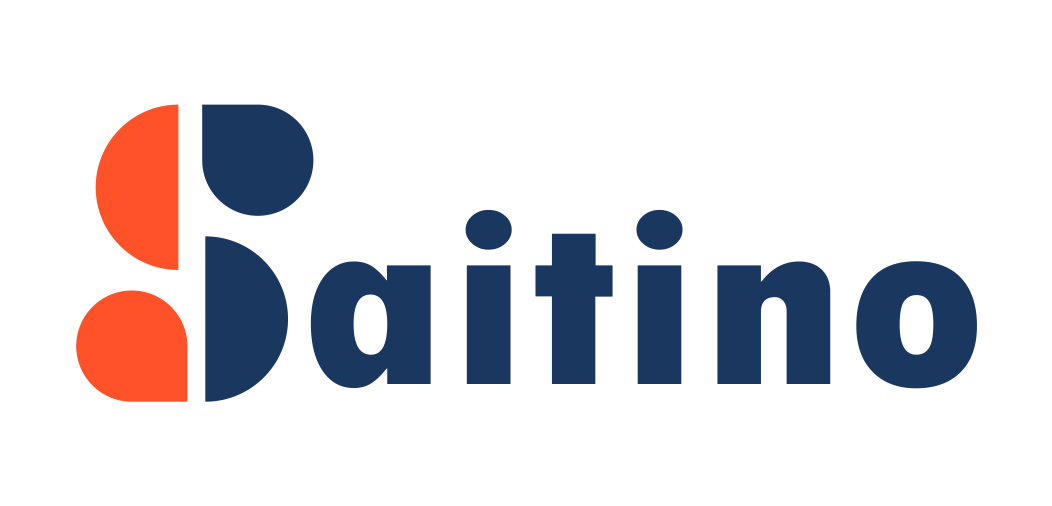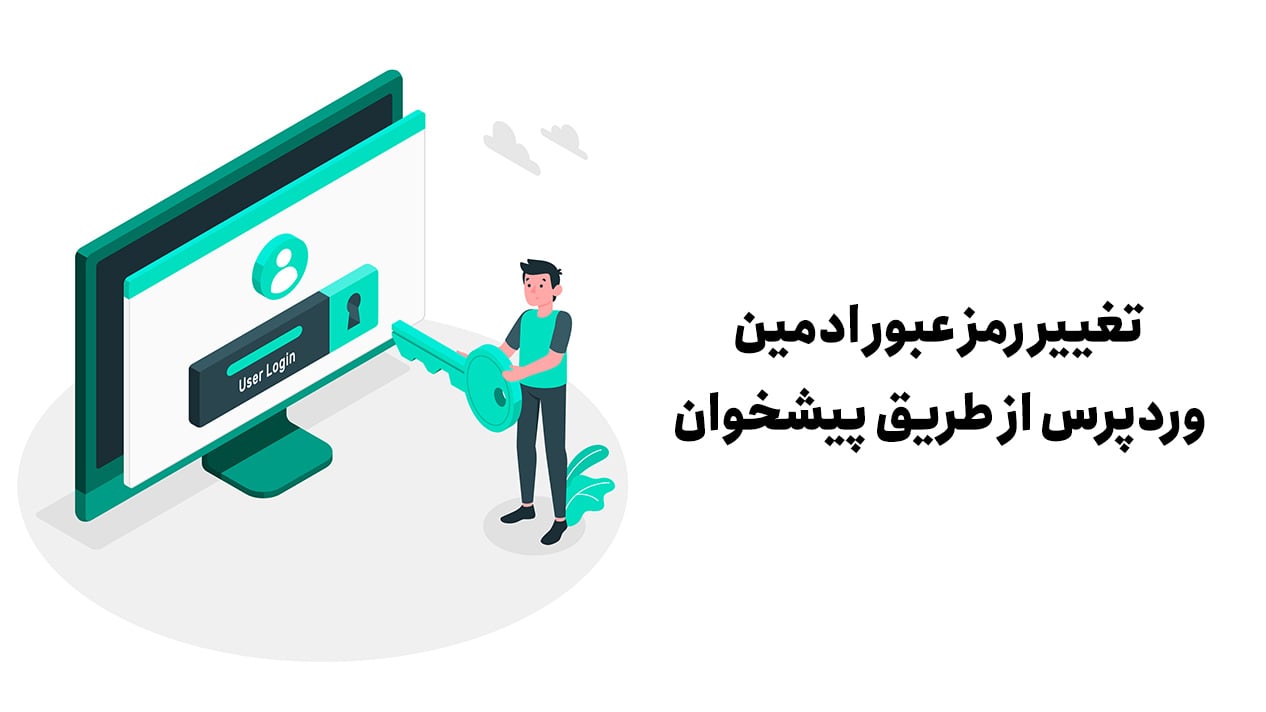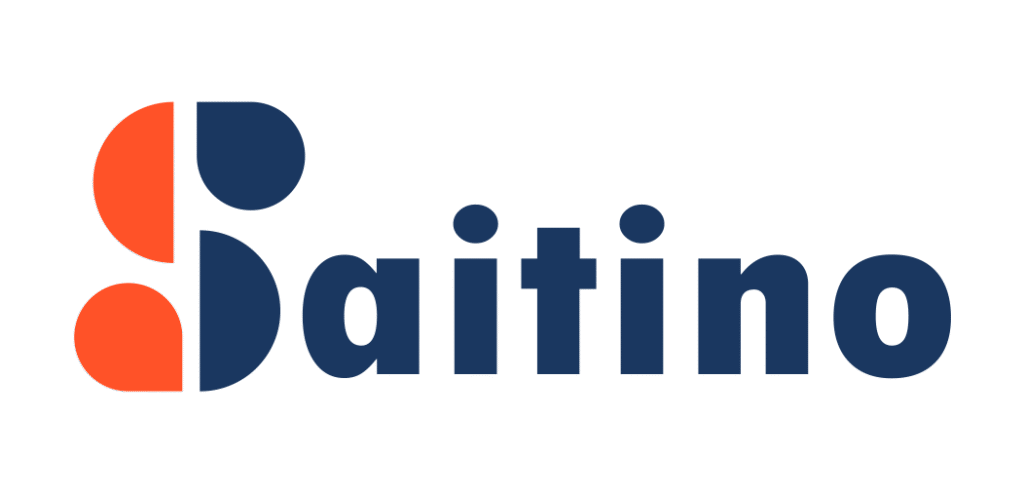در آموزش قبلی درباره ساخت حسابهای کاربری جدید صحبت کردیم، اما اینبار میخوایم دقیقتر بشیم روی یک موضوع مهم امنیتی: تغییر رمز عبور ادمین وردپرس. اینکه چطور میتونید از داخل پیشخوان وردپرس، رمز عبور اکانت مدیریت رو بهراحتی و بدون نیاز به هاست یا دیتابیس عوض کنید. این کار هم سادهست و هم یکی از اقدامهای ضروری برای افزایش امنیت وبسایت شما محسوب میشه، بهویژه وقتی اکانت ادمین رو با کسی به اشتراک گذاشتید یا احساس میکنید رمزتون در دسترس دیگرانه.
ویدیو آموزش تغییر رمز عبور ادمین وردپرس
چرا باید پسورد ادمین رو عوض کنیم؟
قبل از اینکه بریم سراغ مراحل تغییر رمز عبورد ادمین وردپرس، بذارین یه لحظه به این فکر کنیم که چرا اصلا باید این کارو انجام بدیم. رمز عبور ادمین مثل کلید گنجینه وبسایت شماست. اگه این کلید دست آدم اشتباهی بیفته، خدای نکرده ممکنه کل زحماتتون به باد بره. پس، برای امنیت بیشتر و جلوگیری از دسترسیهای غیرمجاز، بهتره که هر از گاهی (مثلاً هر چند ماه یکبار) رمز عبورتون رو عوض کنین. به خصوص اگه حس میکنین کسی بهش دسترسی داشته یا رمزتون خیلی سادهس.
آموزش قدم به قدم تغییر رمز عبود ادمین وردپرس
این کار بسیار آسونه و تو چند قدم انجام میشه. فقط کافیه همین مراحل رو دنبال کنین:
قدم اول: وارد پیشخوان وردپرس بشید
اول از همه، مثل همیشه، باید وارد پیشخوان وردپرس وبسایتتون بشید. نام کاربری و رمز عبور فعلیتون رو وارد کنین و روی “ورود” کلیک کنین.
قدم دوم: به بخش “کاربران” برید
بعد از اینکه وارد پیشخوان شدید، از منوی سمت راست، روی گزینه “کاربران” کلیک کنین. یه زیرمنو باز میشه که باید روی “شناسنامه” یا “پروفایل” (این نامها ممکنه بسته به نسخه وردپرس یا قالب شما کمی متفاوت باشه) کلیک کنین. اگه میخواین رمز عبور بقیه کاربران رو عوض کنین، باید از “همه کاربران” به سراغشون برید، ولی برای ادمین خودتون، همین “شناسنامه” کفایت میکنه.
قدم سوم: به قسمت تغییر رمز عبور برسید
وقتی وارد صفحه “شناسنامه ” شدید، صفحه رو اسکرول کنین و بیاین پایین. یه جایی میرسید که نوشته “ساختن رمزواژه جدید” یا “تنظیم رمز عبور جدید”. اینجا هم ممکنه عبارت دقیق کمی متفاوت باشه.
اگر با این مراحل مشکل داشتید یا اصلاً به پنل وردپرس دسترسی ندارید، در پشتیبانی سایت وردپرس سایتیــنو میتونید مشکل رو با کمک ما برطرف کنید.
قدم چهارم: رمز جدیدتون رو وارد کنید
روی دکمه “تنظیم رمز عبور جدید” یا مشابه اون کلیک کنین. وردپرس به صورت خودکار یه رمز عبور قوی براتون پیشنهاد میده. پیشنهاد میکنم از همین رمز عبوری که خود وردپرس براتون ساخته استفاده کنید و اون رو در یک جای امن ذخیره کنید. (مثلاً تو یه نرمافزار مدیریت رمز عبور).
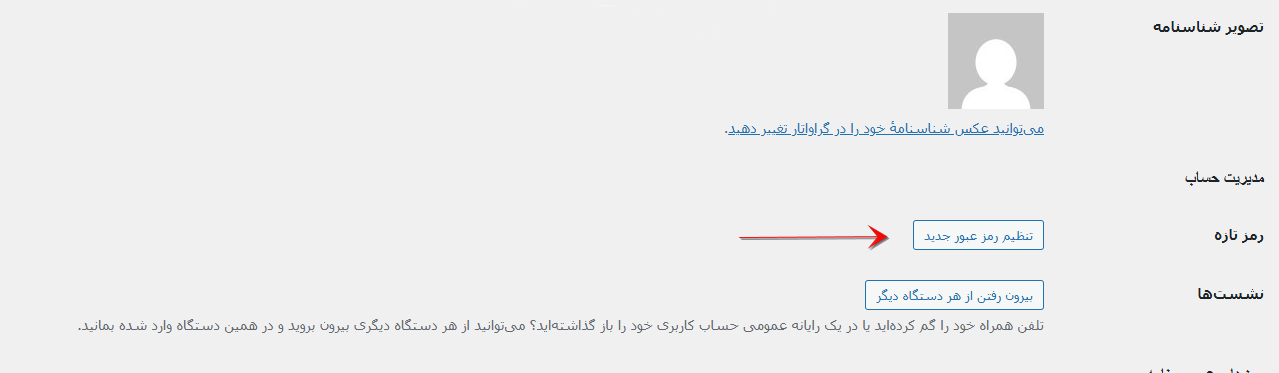
اما اگه میخواید خودتون رمز عبور رو وارد کنین، حتماً حواستون باشه که یه رمز قوی و پیچیده انتخاب کنین. یعنی چی؟ یعنی:
- حداقل ۱۲-۱۶ کاراکتر باشه.
- ترکیبی از حروف بزرگ و کوچک (A-Z, a-z) باشه.
- عدد (۰-۹) داشته باشه.
- نمادها (مثل !, @, #, $, %, ^, &) هم توش باشه.
- چیزی نباشه که راحت بشه حدسش زد (مثل تاریخ تولد، اسم خودتون، ۱۲۳۴۵۶ و…).
بعد از وارد کردن رمز جدید، یه نوار بهتون نشون میده که قدرت رمزتون چقدره. سعی کنین نوار سبز بشه و بنویسه “خیلی قوی”.
قدم پنجم: تغییرات رو ذخیره کنید
وقتی مطمئن شدید که رمز جدیدتون رو درست و قوی وارد کردید، تا آخر صفحه اسکرول کنین و روی دکمه آبی رنگ “بهروزرسانی شناسنامه” یا “ذخیره تغییرات” کلیک کنین. تمام! رمز عبور ادمین شما با موفقیت تغییر کرد.
نتیجه گیری
بزودی آموزش تغییر پسورد (رمز عبور) ادمین رو از طریق هاست براتون میزارم که اگر دسترسی نداشتید به پیشخوان بتونید بازهم مشکل رو حل کنید. اگر نیاز به کمک داشتید یا جایی از این فرایند براتون سوال شده بود حتما با من تماس بگیرید یا کامنت بزارید توی سایت.